- Tác giả Lauren Nevill [email protected].
- Public 2023-12-16 18:57.
- Sửa đổi lần cuối 2025-01-23 15:27.
Trong các phiên bản trước của các ứng dụng như Microsoft Office, LibreOffice (OpenOffice), Arhicad và một số ứng dụng khác, khi một phân đoạn của tài liệu được sao chép vào màn hình, các tệp ẩn sẽ tự động được tạo. Chúng được chương trình sử dụng để lưu trữ tạm thời thông tin từ khay nhớ tạm. Ngay sau khi đoạn đã sao chép được dán vào một tài liệu mới, phần mở rộng thực sự sẽ bị ẩn và các tệp tin vẫn còn trên màn hình.
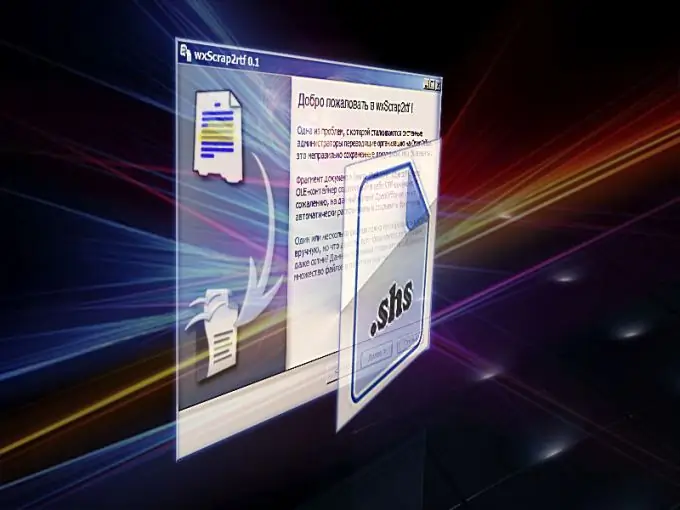
Tiện ích Scrap2rtf
Sử dụng ứng dụng scrap2rtf để xem nội dung của tệp shs. Phiên bản mới của nó có sẵn bằng tiếng Nga và có giao diện đơn giản mà ngay cả người dùng chưa qua đào tạo cũng có thể hiểu được. Chương trình này chuyển đổi một định dạng shs không đọc được thành rtf. Bạn có thể tải xuống chương trình trên trang web của nhà sản xuất. Trong quá trình cài đặt, bạn sẽ cần chấp nhận giấy phép, chọn các thành phần cần thiết (tốt hơn là để chúng theo mặc định) và chỉ định thư mục nơi ứng dụng sẽ được cài đặt.
Hãy cẩn thận. Các tệp có phần mở rộng shs không chỉ chứa văn bản hoặc đồ họa mà còn chứa các tập lệnh của tài liệu gốc. Chúng có thể chứa vi-rút và các chương trình độc hại khác gây nguy hiểm nghiêm trọng.
Sau khi chạy tiện ích, bạn sẽ thấy cửa sổ chào mừng scrap2rtf. Nhấp vào nút "Tiếp theo" và bạn sẽ thấy hộp thoại "Chọn tệp phân mảnh để chuyển đổi". Nhấp vào nút "Thêm tệp" và sử dụng trình khám phá để chọn vị trí của tệp shs. Đường dẫn được chỉ định sẽ được hiển thị trong trường làm việc của chương trình. Nhấp vào "Tiếp theo" và trong hộp thoại tiếp theo, chọn vị trí để lưu tệp bằng cách nhấp vào nút "Duyệt". Tại đây bạn cũng có thể tích vào chức năng bổ sung "Xóa tệp phân mảnh sau khi chuyển đổi". Nhấp vào nút "Tiếp theo" một lần nữa.
Một cửa sổ sẽ mở ra trong đó bạn có thể xem quá trình chuyển đổi. Sau khi kết thúc chuyển đổi, nhấp vào nút "Tiếp theo". Trong cửa sổ mở ra với đề xuất truy cập trang web của các nhà phát triển chương trình, hãy nhấp vào "Hoàn tất" để thoát ứng dụng. Tệp rtf kết quả hiện có thể được mở bằng trình soạn thảo văn bản.
Cách mở tệp shs mà không cần cài đặt các chương trình đặc biệt
Các phiên bản trước của hệ điều hành Windows, bao gồm XP, chứa trình xử lý Windows Shell Scrap Object, được lưu trữ trong tệp shscrap.dll. Nó được sử dụng để xử lý các hoạt động sao chép và tạo shs. Điều này cho phép người dùng mở tài liệu shs như các tệp thông thường.
Nếu bạn đã cài đặt Windows 7 Professional, Enterprise hoặc Ultimate, bạn có thể mở tệp shs bằng cách vào Chế độ Windows XP. Bạn có thể dễ dàng tìm thấy gói có thể tải xuống và hướng dẫn cài đặt trên trang web của Microsoft.
Các phiên bản hệ điều hành mới hơn, bắt đầu từ Vista, không còn bao gồm thư viện shscrap.dll nữa. Bây giờ, để mở tệp shs, bạn sẽ phải sao chép trình xử lý từ Windows XP và dán nó vào thư mục nằm tại C: / Windows / System32. Sau đó, bạn cần thực hiện các thay đổi thích hợp đối với sổ đăng ký Windows. Thao tác này có thể yêu cầu quyền của quản trị viên.
Cả bản thân thư viện và tệp đăng ký cần thiết để đăng ký trong hệ thống đều có thể tìm thấy trên Internet. Trong trường hợp này, bạn cần chọn phiên bản phù hợp với Hệ điều hành được cài đặt trên máy tính. Giải nén kho lưu trữ đã tải xuống, tệp shscrap.dll, sao chép nó vào thư mục có địa chỉ trên và đặt scraps.reg trên "Máy tính để bàn".
Mở menu Bắt đầu, bấm Chạy, gõ regedit và nhấn Enter. Cửa sổ Registry Editor sẽ mở ra. Trong menu "Tệp", chọn mục "Nhập" và trỏ đến tệp scraps.reg đã chuẩn bị. Trong cửa sổ hiện ra, xác nhận việc nhập dữ liệu vào thanh ghi. Tất cả đã sẵn sàng. Các tệp shs bây giờ sẽ được mở bằng cách nhấp đúp vào chương trình thích hợp.






